Zaktualizuj sterowniki ASUS w systemie Windows 11 za pomocą wbudowanych opcji
- Jeśli chcesz pobrać sterowniki ASUS w systemie Windows 11, Menedżer urządzeń to najprostszy sposób.
- Ręczne pobieranie sterowników ze strony pobierania ASUS jest bardziej niezawodną metodą.

XZAINSTALUJ KLIKAJĄC POBIERZ PLIK
To oprogramowanie zapewni ciągłość działania sterowników, chroniąc Cię w ten sposób przed typowymi błędami komputera i awariami sprzętu. Sprawdź teraz wszystkie sterowniki w 3 prostych krokach:
- Pobierz DriverFix (zweryfikowany plik do pobrania).
- Kliknij Rozpocznij skanowanie znaleźć wszystkie problematyczne sterowniki.
- Kliknij Zaktualizuj sterowniki aby uzyskać nowe wersje i uniknąć awarii systemu.
- DriverFix został pobrany przez 0 czytelników w tym miesiącu.
Aktualizowanie sterowników jest kluczowe, jeśli chcesz, aby Twój komputer działał bez żadnych problemów. Wielu użytkowników zastanawia się, jak zainstalować sterowniki ASUS w systemie Windows 11, a ten przewodnik pokaże im, jak to zrobić poprawnie.
Instalowanie dysków nie musi być skomplikowanym procesem i istnieje kilka metod, których możesz użyć zaktualizuj sterowniki w systemie Windows 11.
Ten przewodnik pokaże Ci najszybsze i najszybsze sposoby, aby to zrobić, więc postępuj zgodnie z naszymi instrukcjami.
Czy Windows 11 jest kompatybilny z ASUS?
Tak, system Windows 11 jest zgodny z większością urządzeń i sprzętu firmy ASUS. Jeśli używasz laptopa ASUS, koniecznie sprawdź, czy Twój sprzęt w pełni spełnia wymagania.
Jeśli chodzi o inny sprzęt, prawie każdy nowszy sprzęt będzie działał bez żadnych problemów, jednak w przypadku starszego sprzętu można spodziewać się pewnych problemów ze zgodnością.
Jak zainstalować sterowniki ASUS w systemie Windows 11?
1. Użyj Menedżera urządzeń
- Naciskać Okna klawisz + X i wybierz Menadżer urządzeń z listy.
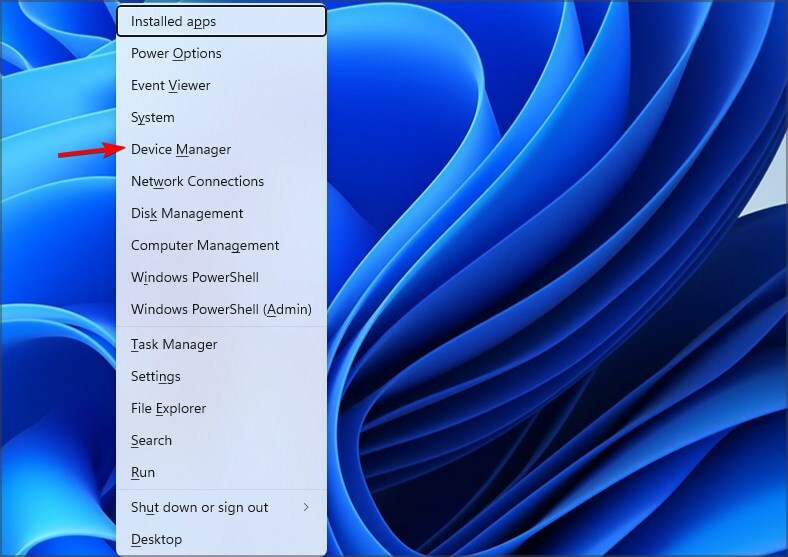
- Teraz zlokalizuj brakujący sterownik, kliknij go prawym przyciskiem myszy i wybierz Uaktualnij sterownik.

- Zostaną wyświetlone dwie opcje. Wybierać Automatyczne wyszukiwanie sterowników.
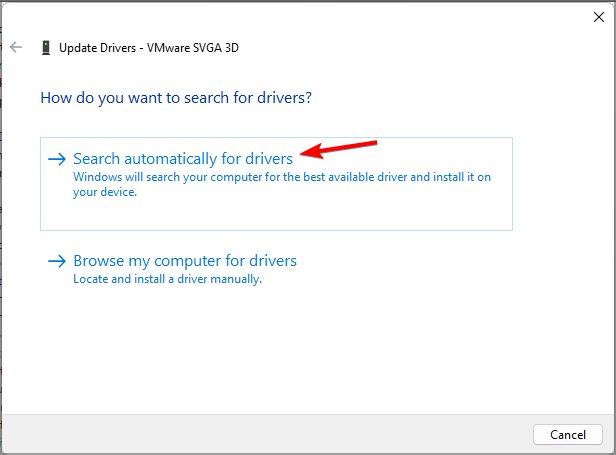
- Poczekaj, aż system Windows spróbuje znaleźć i pobrać najlepszy sterownik dla Twojego urządzenia.
Chociaż jest to najprostszy sposób, aby to zrobić, nie zawsze jest najbardziej niezawodny. Czasami za pomocą tej metody nie otrzymasz najnowszych sterowników lub w ogóle nie znajdziesz żadnych sterowników.
Na szczęście istnieje bardziej zaawansowane rozwiązanie, którego możesz użyć.
2. Pobierz sterowniki ręcznie
- Odwiedzić Strona centrum pobierania ASUS.
- W polu wejściowym po lewej stronie wpisz nazwę produktu lub wybierz kategorię produktu. Po znalezieniu modelu wybierz Sterownik i narzędzie z prawej strony.
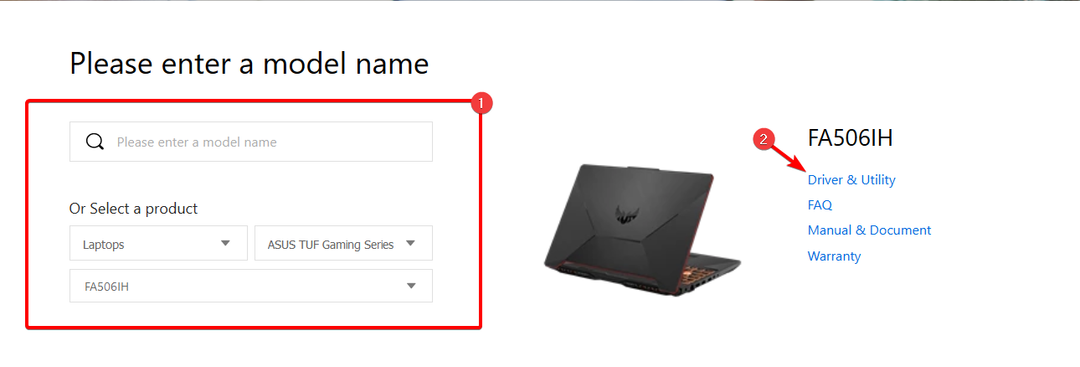
- W zależności od wybranego urządzenia może być konieczne wybranie dla niego odpowiedniego modelu systemu BIOS. Następnie wybierz system operacyjny, którego używasz.
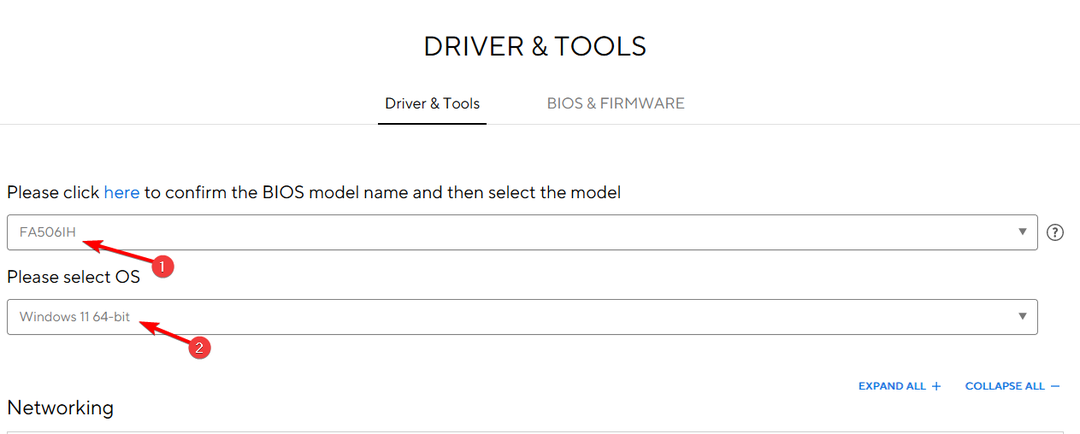
- Zostanie wyświetlona lista dostępnych sterowników. Znajdź żądany sterownik i kliknij Pobierać przycisk obok.

- Poczekaj na pobranie sterownika.
- Po pobraniu kliknij dwukrotnie plik instalacyjny i postępuj zgodnie z instrukcjami, aby zainstalować sterownik.
- Pamiętaj, że musisz powtórzyć te kroki dla wszystkich sterowników, które chcesz zainstalować.
Ta metoda jest nieco bardziej złożona, ponieważ musisz znać dokładny model urządzenia, które chcesz zaktualizować. Jednak korzystając z niego, zawsze będziesz otrzymywać najnowsze sterowniki ASUS ROG lub dowolny inny sterownik dla swojego komputera.
Istnieje specjalistyczne oprogramowanie, za pomocą którego można całkowicie przeskanować system i wykryć brakujące sterowniki w urządzeniu z systemem Windows 11, instalując w ten sposób oficjalne sterowniki producenta jednym kliknięciem.
W większości przypadków ogólne sterowniki sprzętu i urządzeń peryferyjnych komputera nie są odpowiednio aktualizowane przez system. Istnieją kluczowe różnice między sterownikiem ogólnym a sterownikiem producenta.Wyszukiwanie odpowiedniej wersji sterownika dla każdego elementu sprzętowego może stać się uciążliwe. Dlatego automatyczny asystent może za każdym razem pomóc znaleźć i zaktualizować system za pomocą odpowiednich sterowników, co zdecydowanie zalecamy DriverFix. Oto jak to zrobić:
- Pobierz i zainstaluj DriverFix.
- Uruchom oprogramowanie.
- Poczekaj na wykrycie wszystkich wadliwych sterowników.
- DriverFix pokaże teraz wszystkie sterowniki, które mają problemy, a wystarczy wybrać te, które chcesz naprawić.
- Poczekaj, aż aplikacja pobierze i zainstaluje najnowsze sterowniki.
- Uruchom ponownie komputera, aby zmiany odniosły skutek.

DriverFix
Zapewnij perfekcyjne działanie sterowników komponentów komputera bez narażania komputera na niebezpieczeństwo.
Odwiedź stronę
Zastrzeżenie: ten program musi zostać zaktualizowany z wersji darmowej, aby mógł wykonywać określone działania.
4. Użyj aplikacji MyASUS
NOTATKA
Ta metoda jest przydatna, jeśli masz laptopa lub notebook ASUS. Jeśli masz indywidualny sprzęt ASUS, ta metoda może nie działać.
- Naciskać Okna klawisz + S i wprowadź sklep. Wybierać Sklep Microsoftu z listy.

- Szukaj Mój ASUS i wybierz Mój ASUS z listy wyników.
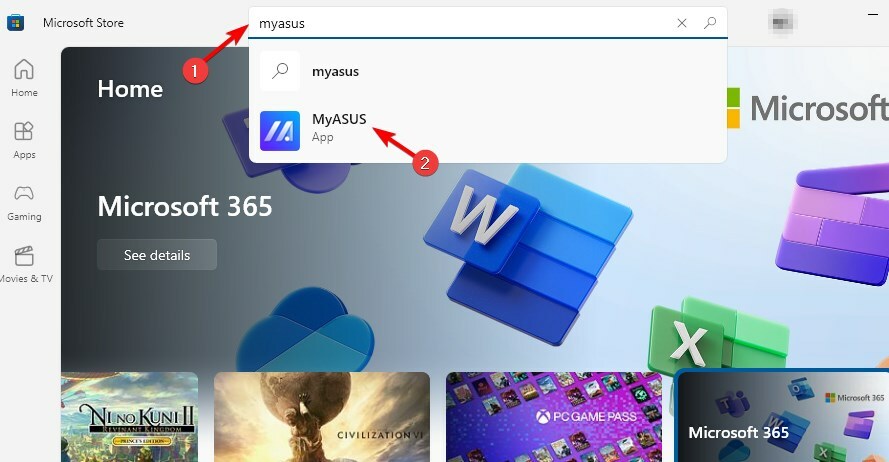
- Kliknij Dostawać w prawym górnym rogu i poczekaj na pobranie oprogramowania.

- Po pobraniu oprogramowania kliknij otwarty.
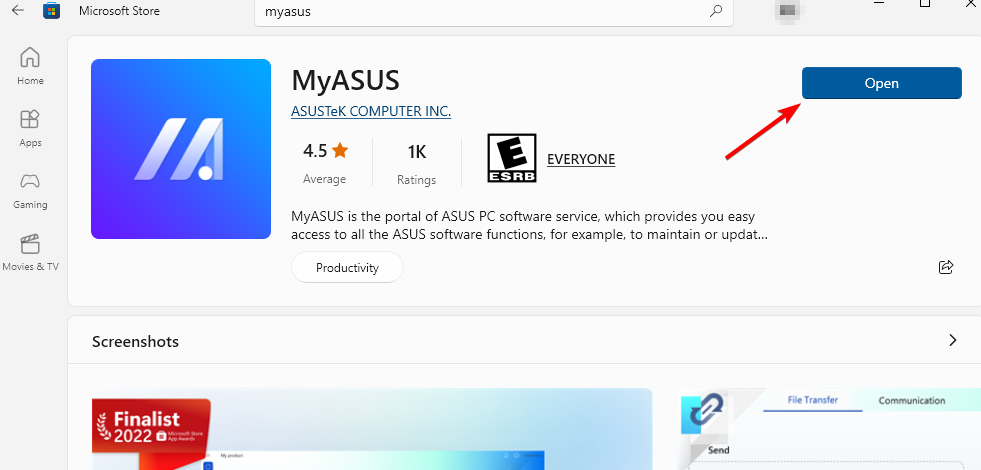
- Wybierz żądaną opcję. Wybraliśmy Eksploruj z ograniczonymi funkcjami, jednak możesz chcieć użyć drugiego i utworzyć konto ASUS, jeśli to nie działa dla Ciebie.

- Następnie przejdź do Obsługa klienta w lewym okienku.
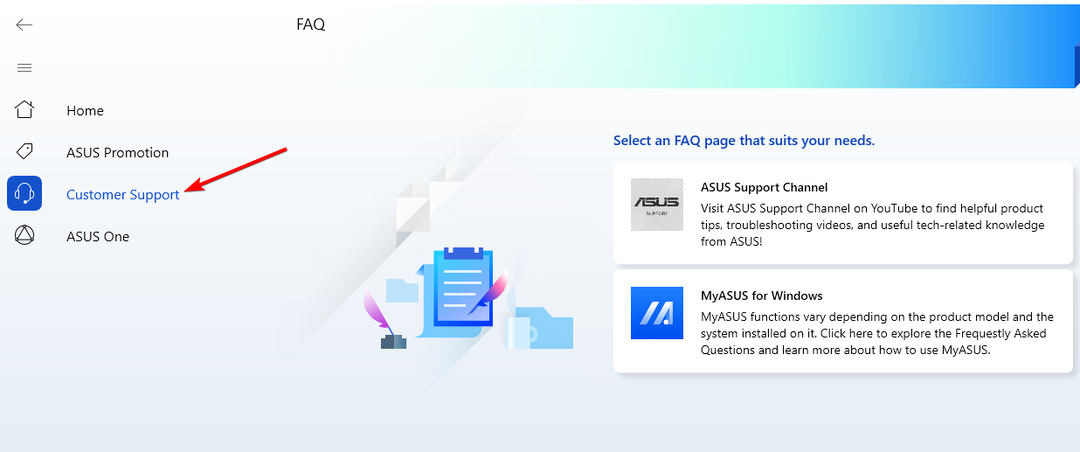
- W prawym okienku powinny być widoczne dostępne aktualizacje systemu BIOS i sterowników. Znajdź sterownik, który chcesz zaktualizować, i kliknij strzałkę pobierania, a oprogramowanie zajmie się resztą.
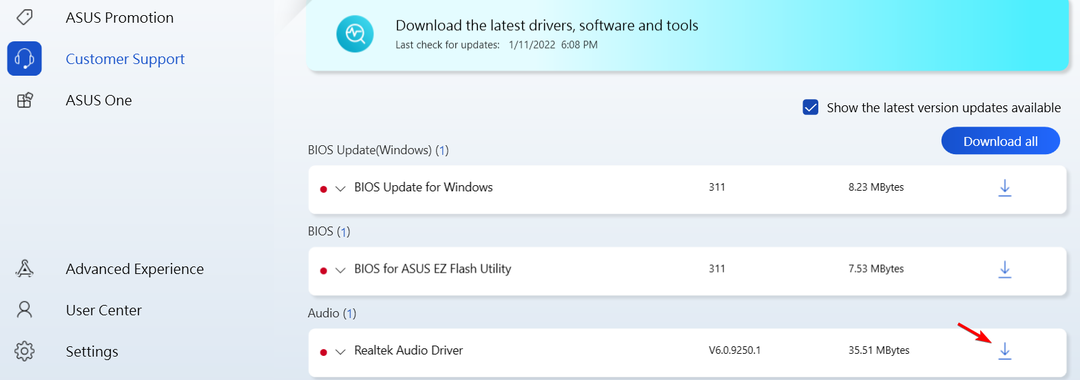
Chociaż narzędzie do pobierania sterowników ASUS jest przydatne, może nie działać poprawnie, jeśli nie masz laptopa lub notebooka ASUS.
Jak widzisz, pobranie i instalacja sterowników ASUS jest prostsze niż myślisz. Chociaż korzystanie z Menedżera urządzeń jest najprostszym rozwiązaniem, nie zawsze daje najlepsze wyniki.
- Scal dysk C i D w systemie Windows 11: jak to zrobić w 3 krokach
- Jak odzyskać usunięte notatki samoprzylepne w systemie Windows 11
- NET HELPMSG 2221: jak zresetować prawa administratora
Dlatego zalecamy poświęcenie trochę czasu i ręczne pobranie i zainstalowanie niezbędnych sterowników ze strony ASUS.
Teraz, gdy masz już zaktualizowane sterowniki, dlaczego nie poprawić dźwięku? Mamy świetny przewodnik, jak to zrobić pobierz Realtek HD Audio Manager.
Jakiej metody używasz do aktualizacji sterowników? Daj nam znać w sekcji komentarzy poniżej.
Nadal masz problemy? Napraw je za pomocą tego narzędzia:
SPONSOROWANE
Jeśli powyższe porady nie rozwiązały problemu, na komputerze mogą wystąpić głębsze problemy z systemem Windows. Polecamy pobierając to narzędzie do naprawy komputera (ocenione jako „Świetne” na TrustPilot.com), aby łatwo sobie z nimi poradzić. Po instalacji wystarczy kliknąć Rozpocznij skanowanie przycisk, a następnie naciśnij Naprawić wszystko.


